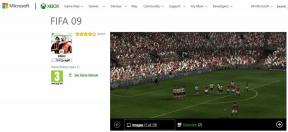Kako preslikati Android zaslon na računalo bez Root-a
Miscelanea / / November 28, 2021
želiš li preslikati Android ekran na svoje računalo bez rutiranja telefona? Pa, proces daljinskog dijeljenja zaslona jednog uređaja s drugim uređajem naziva se zrcaljenje zaslona. Govoreći o zrcaljenju zaslona vašeg Androida na vašem računalu, postoji mnogo dostupnih aplikacija koje vam olakšavaju ovaj zadatak. Ove vam aplikacije omogućuju dijeljenje zaslona bežično ili putem USB-a, a za to ne morate niti rootati svoj Android. Zrcaljenje zaslona vašeg Androida na vašem računalu ima nekoliko potencijalnih upotreba kao što možete gledati videozapise pohranjene na vašem telefonu na velikom zaslonu vašeg računala čak i bez potrebe za kopiranjem. Zadnji trenutak i želite li prezentirati sadržaj svog uređaja na projektoru spojenom na vaše računalo? Umorni ste od podizanja telefona svaki put kada se oglasi zvučnim signalom dok radite na računalu? Ne može postojati bolji način od ovoga. Pogledajmo neke od ovih aplikacija.

Sadržaj
- Kako preslikati Android zaslon na računalo bez Root-a
- Preslikajte Android zaslon na svoje računalo pomoću AIRDROID-a (Android aplikacija)
- Preslikajte Android zaslon na svoje računalo pomoću MOBIZEN MIRRORING (Android aplikacija)
- Preslikajte Android zaslon na svoje računalo pomoću VYSOR-a (aplikacija za stolna računala)
- Preslikajte Android zaslon na svoje računalo pomoću CONNECT APP (ugrađena aplikacija za Windows)
- Preslikajte Android zaslon na svoje računalo pomoću TEAMVIEWER-a
Kako preslikati Android zaslon na računalo bez Root-a
Biti siguran za stvoriti točku vraćanja za slučaj da nešto krene po zlu.
Preslikajte Android zaslon na svoje računalo pomoću AIRDROID-a (Android aplikacija)
Ova vam aplikacija nudi neke glavne značajke kao što su upravljanje datotekama i mapama na svom telefonu, dijeljenje sadržaja, slanje ili primanje tekstualnih poruka, snimanje zaslona, sve s računala. Dostupan je za Windows, Mac i Web. Da biste koristili AirDroid, slijedite ove jednostavne korake:
1.Otvorite Play Store na svom telefonu i instalirajte AirDroid.

2. Prijavite se i kreirajte novi račun, a zatim potvrdite svoju e-poštu.

3. Povežite svoj telefon i računalo na istoj lokalnoj mreži.
4.Kliknite na gumb za prijenos u aplikaciji i odaberite AirDroid Web opcija.


5. Možete spojiti svoje računalo putem skeniranjem QR koda ili izravnim unosom IP adrese, naveden u aplikaciji, na web-pregledniku vašeg računala.

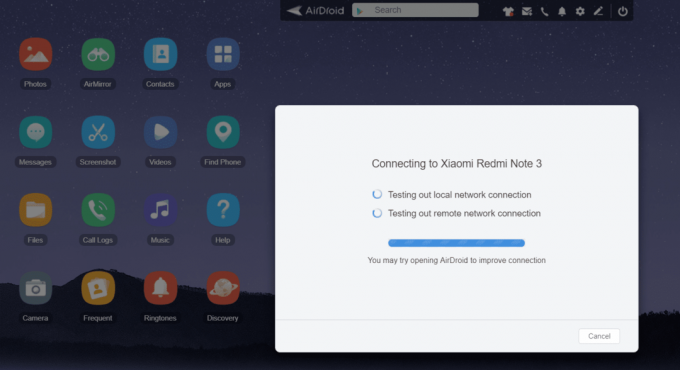
6. Sada možete pristupiti svom telefonu na računalu.
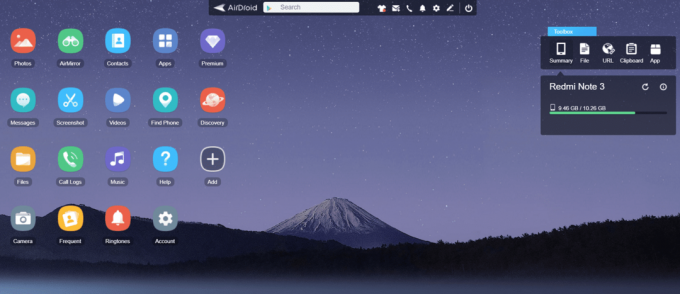
7.Kliknite snimku zaslona da biste vidjeli zaslon svog telefona na računalu.

8. Vaš zaslon je preslikan.
Preslikajte Android zaslon na svoje računalo pomoću MOBIZEN MIRRORING (Android aplikacija)
Ova je aplikacija slična AirDroidu i također omogućuje snimanje igranja s vašeg telefona. Da biste koristili ovu aplikaciju,
1.Otvorite Play Store na svom telefonu i instalirajteMobizen zrcaljenje.
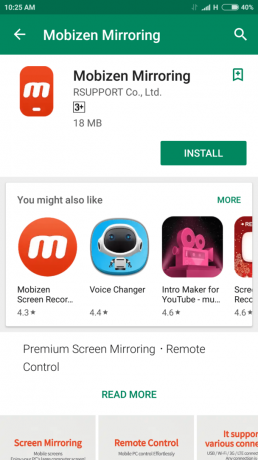
2. Prijavite se sa Google ili stvorite novi račun.

3. Na računalu idite na mobizen.com.
4.Prijavite se s istim računom kao na svom telefonu.

5.Kliknite na Spojiti i dobit ćete 6-znamenkasti OTP.
6.Unesite OTP na svom telefonu za povezivanje.

7. Vaš zaslon je preslikan.
Preslikajte Android zaslon na svoje računalo pomoću VYSOR-a (aplikacija za stolna računala)
Ovo je najnevjerojatnija aplikacija jer ne samo da vam omogućuje zrcaljenje vašeg Android zaslona, već vam također daje potpunu kontrolu nad vašim Android zaslonom s vašeg računala. Možete tipkati s tipkovnice i koristiti miša za klikanje i pomicanje. Koristite ovu aplikaciju za stolno računalo ako ne želite nikakvo kašnjenje. Preslikava zaslon putem USB kabela, a ne bežično kako bi se zrcaljenje napravilo u stvarnom vremenu, gotovo bez zastoja. Također, nećete morati ništa instalirati na svoj telefon. Da biste koristili ovu aplikaciju,
1.Preuzmite Vysor na vašem računalu.
2. Omogućite na telefonu USB ispravljanje pogrešaka u opcijama programera u postavkama.


3. Možete omogućiti opcije programera dodirom 7-8 puta na broj izrade u 'O telefonu' odjeljak postavki.
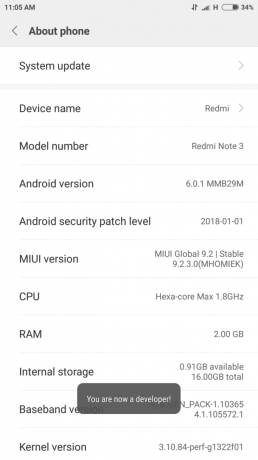
4. Pokrenite Vysor na svom računalu i kliknite na ‘pronaći uređaje’.
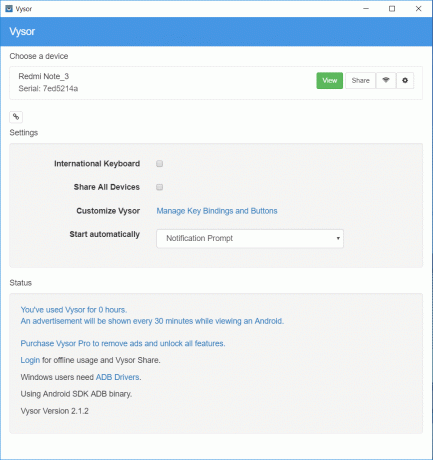
5. Odaberite svoj telefon i sada možete vidjeti zaslon svog telefona na Vysoru.

6. Sada možete koristiti aplikacije sa svog računala.
Preslikajte Android zaslon na svoje računalo pomoću CONNECT APP (ugrađena aplikacija za Windows)
Aplikacija Connect je vrlo osnovna ugrađena pouzdana aplikacija koju možete koristiti u sustavu Windows 10 (Anniversary) za zrcaljenje zaslona, bez potrebe za preuzimanjem ili instaliranjem dodatne aplikacije na telefon ili računalo.
1. Za traženje koristite polje za pretraživanje Spojiti a zatim kliknite na njega da otvorite aplikaciju za povezivanje.
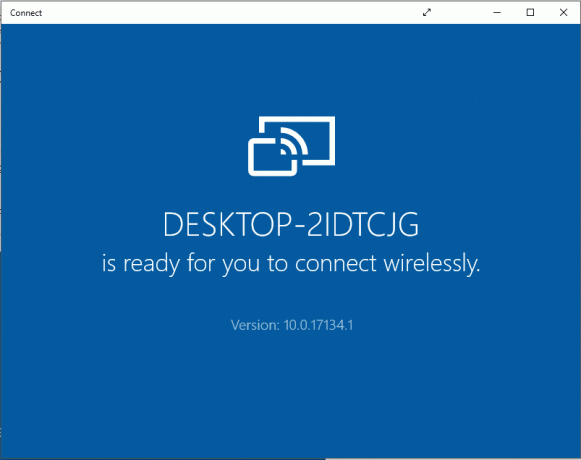
2. Na telefonu idite na postavke i uključite ga Bežični zaslon.

4. Sada možete vidjeti zaslon telefona u aplikaciji Connect.

Preslikajte Android zaslon na svoje računalo pomoću TEAMVIEWER-a
TeamViewer je poznata aplikacija, poznata po korištenju u daljinskom rješavanju problema. Za to ćete morati preuzeti i mobilnu i desktop aplikaciju. TeamViewer dopušta potpunu daljinsku kontrolu nekoliko Android telefona s računala, ali svi Android uređaji nisu podržani. Da biste koristili TeamViewer,
1. Iz Trgovine Play, preuzmite i instalirajte Brza podrška za TeamViewer aplikaciju na svoj telefon.
2. Pokrenite aplikaciju i zabilježite svoj ID.

3.Preuzmite i instalirajte TeamViewer softver na vašem računalu.
4. U polje ID partnera unesite svoj Androidov ID a zatim kliknite na Spojiti.

5. Na telefonu kliknite na Dopusti da omogućite daljinsku podršku u promptu.
6. Prihvatite bilo koje drugo potrebno dopuštenje na svom telefonu.
7. Sada možete vidjeti zaslon svog telefona na TeamVieweru.

8. Ovdje je također omogućena podrška za poruke između računala i vašeg telefona.
9. Ovisno o vašem telefonu, moći ćete imati značajku daljinskog upravljanja ili samo dijeljenje zaslona.
10. Također možete slati ili primati datoteke između oba uređaja i deinstalirati aplikacije svog telefona s računala.

Putem ovih aplikacija i softvera možete jednostavno preslikati svoj Android zaslon na svoje računalo ili računalo bez potrebe da prethodno rootate svoj telefon.
Preporučeno:
- Kako pogledati spremljenu zaporku u Chromeu
- Gdje je mapa za pokretanje u sustavu Windows 10?
- Koristite Chromeove komponente za ažuriranje pojedinačnih komponenti
- Kako promijeniti jezik sustava u sustavu Windows 10
Nadam se da su gornji koraci bili od pomoći i da sada možete lako Preslikajte Android ekran na svoje računalo, ali ako još uvijek imate pitanja u vezi s ovim vodičem, slobodno ih postavite u odjeljku za komentare.